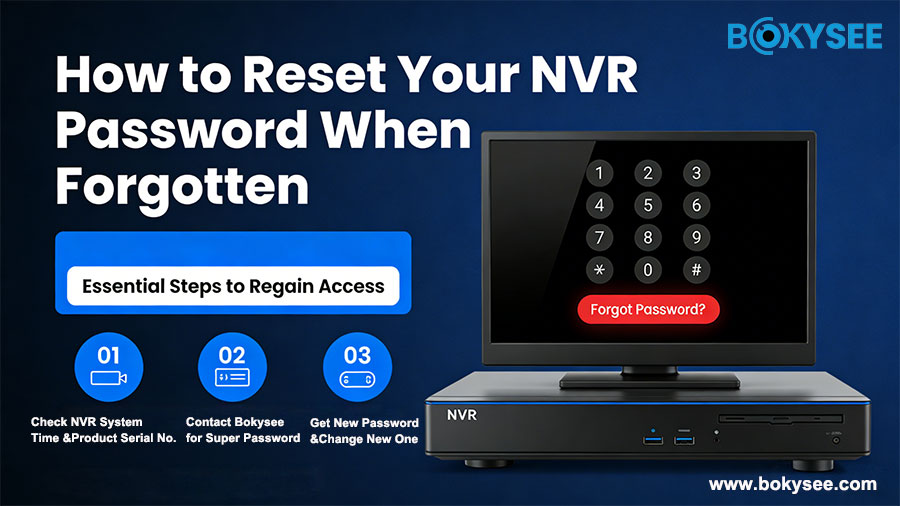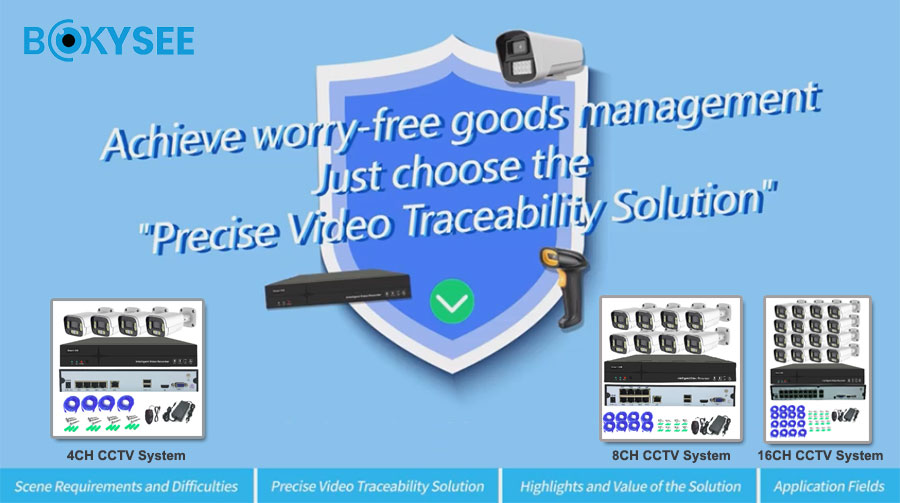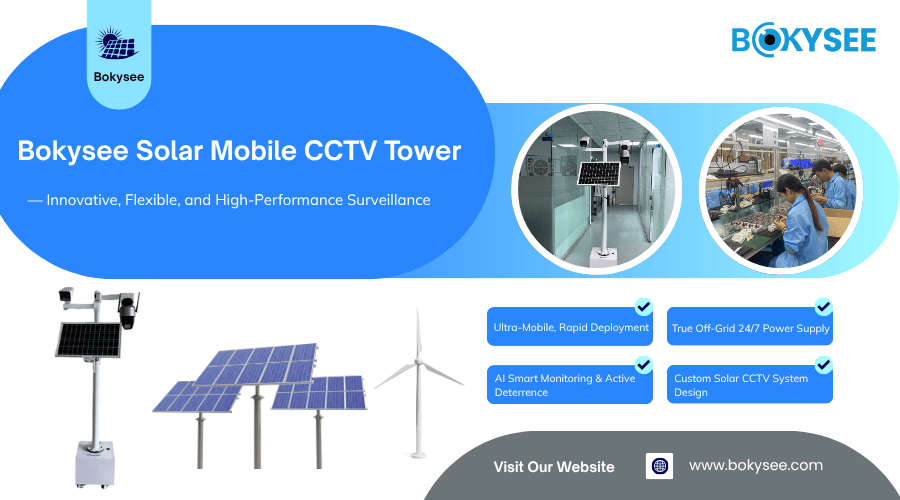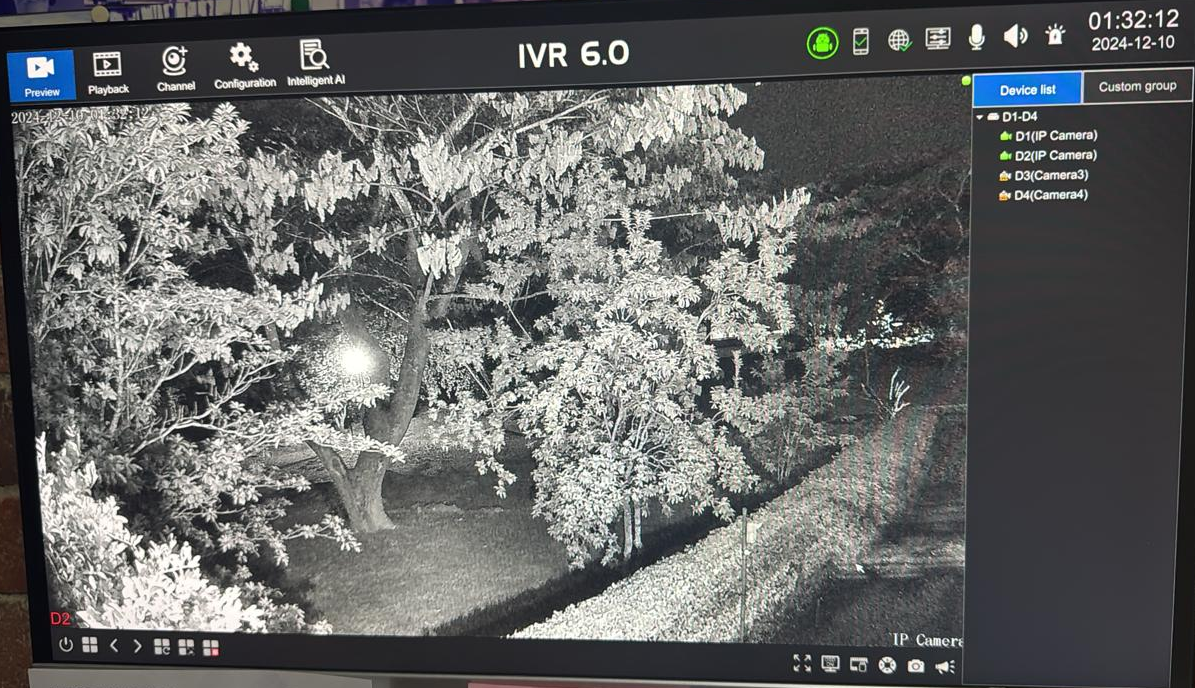
La cámara de seguridad IP Bokysee es fundamental para la seguridad moderna. Sus funciones avanzadas satisfacen con precisión diversas necesidades de seguridad. A diferencia de las cámaras domésticas, las cámaras Bokysee funcionan a nivel profesional. La configuración de la codificación de imagen mejora la eficiencia y la calidad de la imagen. Ajustar la configuración ayuda a la cámara en condiciones difíciles. Las cámaras Bokysee se utilizan en hogares y negocios. Las imágenes nítidas permiten una vigilancia más precisa. Los ajustes personalizados permiten a los usuarios optimizar el funcionamiento de la cámara. Las cámaras Bokysee se integran fácilmente en cualquier sistema de CCTV. Su mejor codificación de audio y video las hace aún más útiles.
Comprensión de la configuración de codificación de cámaras en las cámaras de seguridad IP Bokysee
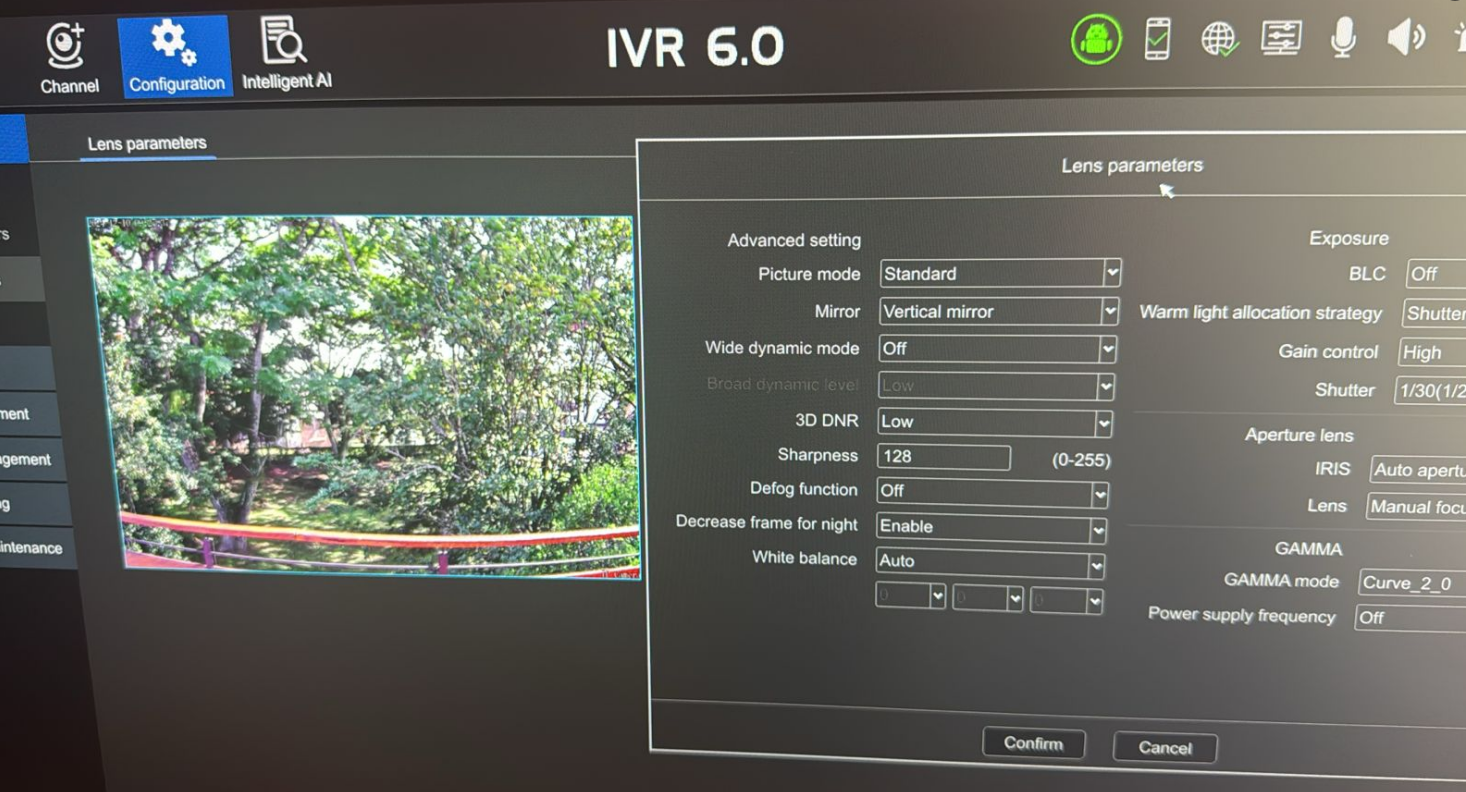
¿Qué son las configuraciones de codificación de la cámara?
Definición y propósito
Los ajustes de codificación de la cámara controlan el procesamiento de video. Determinan cómo se comprime y almacena el video. Estos ajustes afectan la calidad, el tamaño y el formato del video. Ajustarlos mejora el rendimiento de la cámara. La codificación convierte el video original a un formato más pequeño y utilizable.
El objetivo es equilibrar la calidad del video con el uso del almacenamiento. Los videos de alta calidad requieren más espacio y velocidad de internet. Una buena codificación ahorra espacio y conserva imágenes nítidas. Las cámaras Bokysee utilizan codificación inteligente para diferentes necesidades de seguridad.
Partes clave de la configuración de codificación
La configuración de codificación incluye partes importantes que afectan el rendimiento de la cámara. Cada parte ayuda a determinar la calidad y eficiencia del video:
-
Resolución: Establece el tamaño del vídeo. Un tamaño mayor ofrece imágenes más nítidas, pero requiere más espacio.
-
Velocidad de cuadros (FPS)Muestra cuántas fotos se toman por segundo. Cuantos más fotogramas, más fluidos son los vídeos.
-
Tasa de bitsControla la cantidad de datos que se utilizan por segundo. Modificarlo afecta la calidad del video y el tamaño del archivo.
-
Estándar de compresión: Decide cómo se comprime el vídeo. H.264 y H.265 son comunes y ahorran espacio.
Wayne Hahne, un experto en seguridad, dice:
Los codificadores mejoran los antiguos sistemas de CCTV al permitirles funcionar con nuevas herramientas digitales. Esto hace que los sistemas de seguridad sean mejores y más útiles.
Por qué son importantes las configuraciones de codificación
Efectos en la calidad de la imagen
Una buena configuración de codificación mejora la nitidez de las imágenes. La alta resolución muestra detalles como rostros o matrículas. Los cambios de velocidad de fotogramas ayudan a que los videos se vean fluidos y menos borrosos.
Las herramientas digitales reducen la vibración para obtener imágenes más nítidas. El formato H.265 mantiene la nitidez de los videos, pero ocupa menos espacio. Las cámaras Bokysee utilizan estas herramientas para obtener videos nítidos en cualquier condición.
Ayuda a ahorrar espacio e Internet
La configuración de codificación inteligente ahorra almacenamiento y uso de internet. La alta resolución y tasa de bits requieren más recursos. H.265 reduce el tamaño de los archivos, pero los mantiene nítidos. Esto permite guardar más videos y transmitirlos fácilmente.
Las cámaras Bokysee funcionan bien con NVR para sistemas más grandes. Permiten configuraciones flexibles para hogares o negocios. Ajustar estas configuraciones mejora el funcionamiento general del sistema.
Características principales de las cámaras de seguridad IP de Bokysee
Capacidades avanzadas de codificación de imágenes y vídeos
Captura de imágenes de alta resolución
Bokysee Cámara de seguridad IP Los modelos dan una idea clara imagen Calidad. Capturan pequeños detalles como rostros o matrículas. Cámara IP inteligente ofertas de la serie 3MP a 8MP Opciones. Estas cámaras funcionan bien en cualquier entorno. Lentes y sensores especiales ayudan con poca luz. La visión nocturna muestra imágenes nítidas hasta 100 pies En la oscuridad. Esto garantiza la vigilancia 24/7 para hogares y negocios.
El Serie de cámaras encubiertas Es ideal para vigilancia oculta. Estas cámaras son discretas pero mantienen una alta resolución. Cámara multisensor Utiliza varias lentes para una amplia cobertura. Esto reduce los puntos ciegos y mejora la seguridad. Las cámaras Bokysee ofrecen una visión nítida. imagen Calidad para múltiples usos.
Compatibilidad con H.264, H.265 y otros estándares
Bokysee Cámara de seguridad IP Los sistemas utilizan compresión H.264 y H.265. Estos formatos reducen el tamaño de los archivos, pero conservan una buena calidad visual. H.265 ahorra espacio y consumo de internet, ideal para grandes configuraciones. Los usuarios pueden almacenar más vídeos sin perder calidad. Los formatos MPEG4 y MJPEG ofrecen más opciones de grabación.
El Cámara IP inteligente La serie trabaja con lo moderno. Sistema de cámara configuraciones. Se conecta fácilmente a grabadoras de video en red. El Sistema NVR PoE y Sistema NVR WiFi Simplifica la grabación. Las cámaras Bokysee funcionan bien con muchos estándares de codificación.
Integración con protocolos de red
Compatibilidad con NVR y almacenamiento en la nube
Bokysee Cámara de seguridad IP Los sistemas funcionan con NVR y almacenamiento en la nube. Sistema NVR PoE Utiliza un solo cable para alimentación y datos. Esta configuración es sencilla y fiable. Sistema NVR WiFi Permite la colocación inalámbrica. Ambos sistemas se conectan sin problemas con las cámaras Bokysee.
El almacenamiento en la nube permite a los usuarios ver las grabaciones desde cualquier lugar. Esto es útil para hogares, negocios o espacios al aire libre. Las cámaras Bokysee mantienen las grabaciones seguras y son de fácil acceso. Sistema de cámara para el hogar Está diseñado para uso doméstico y ofrece vigilancia confiable.
Compatibilidad con POE y dispositivos conectados
Bokysee Cámara IP inteligente Los modelos utilizan PoE para una fácil configuración. Un solo cable gestiona la alimentación y los datos, ahorrando tiempo y dinero. Sistema NVR PoE Funciona con todos los dispositivos PoE, lo que crea una conexión sólida. Sistema de cámara.
El Serie de cámaras encubiertas y Cámara domo Funcionan con dispositivos inteligentes. Los usuarios pueden controlar las cámaras mediante aplicaciones. Las cámaras Bokysee también son compatibles con software de terceros para mayor flexibilidad. La tecnología PoE las convierte en una opción inteligente para la seguridad.
El Solución de captura facial Añade seguridad adicional al identificar rostros. Bokysee's Cámaras de vida silvestre Son resistentes y funcionan bien en exteriores. Estas cámaras ofrecen soluciones completas para sistemas de seguridad avanzados.
Cómo acceder a la configuración de codificación de la cámara Bokysee
Iniciar sesión en la interfaz web de la cámara
Instrucciones de inicio de sesión paso a paso
Para cambiar la configuración, inicie sesión en la página web de la cámara. Abra un navegador e introduzca la dirección IP de la cámara. Asegúrese de que su ordenador esté conectado a la misma red que la cámara. Aparecerá una pantalla de inicio de sesión.
Escribe el nombre de usuario y la contraseña que configuraste anteriormente. Si no los cambiaste, usa los predeterminados. Haz clic en "Iniciar sesión" después de ingresar los datos. Se cargará la página, mostrando todos los ajustes de la cámara, incluyendo las opciones de codificación de video.
Solución de problemas de inicio de sesión
Si no puede iniciar sesión, revise su nombre de usuario y contraseña. Restablezca la cámara si olvidó sus datos de inicio de sesión. Presione el botón de reinicio de la cámara para restaurar la configuración de fábrica.
Si la página de inicio de sesión no carga, verifique su conexión de red. Asegúrese de que la cámara y la computadora estén en la misma red. Use un escáner de IP para encontrar la dirección IP de la cámara. Si la página sigue sin cargar, pruebe a actualizar su navegador o usar uno diferente.
Navegación al menú de configuración de codificación
Cómo encontrar el menú a través del inicio de sesión web de la cámara
Una vez iniciada la sesión, ve al panel principal. Busca la pestaña "Configuración" en el menú. Haz clic en ella para ver más opciones. Busca "Configuración de codificación de video" o "Configuración de codificación mediante cámara".
Haz clic para abrir el menú de configuración de codificación. Modifica parámetros como la resolución, la velocidad de fotogramas o la tasa de bits. Guarda los cambios al terminar. Estas actualizaciones mejorarán la calidad del video y ahorrarán espacio de almacenamiento.
Acceso a la configuración a través de la interfaz NVR
También puede ajustar la configuración a través de la interfaz del NVR. Conecte la cámara al sistema NVR. Inicie sesión en el NVR con su nombre de usuario y contraseña.
Vaya a la sección de administración de cámaras en el menú del NVR. Seleccione la cámara que desea ajustar de la lista. Abra su configuración y busque "Codificar configuración mediante NVR". Modifique la configuración y guárdela. Este método es más sencillo para sistemas con muchas cámaras.
Cómo configurar los ajustes de codificación de parámetros de imagen
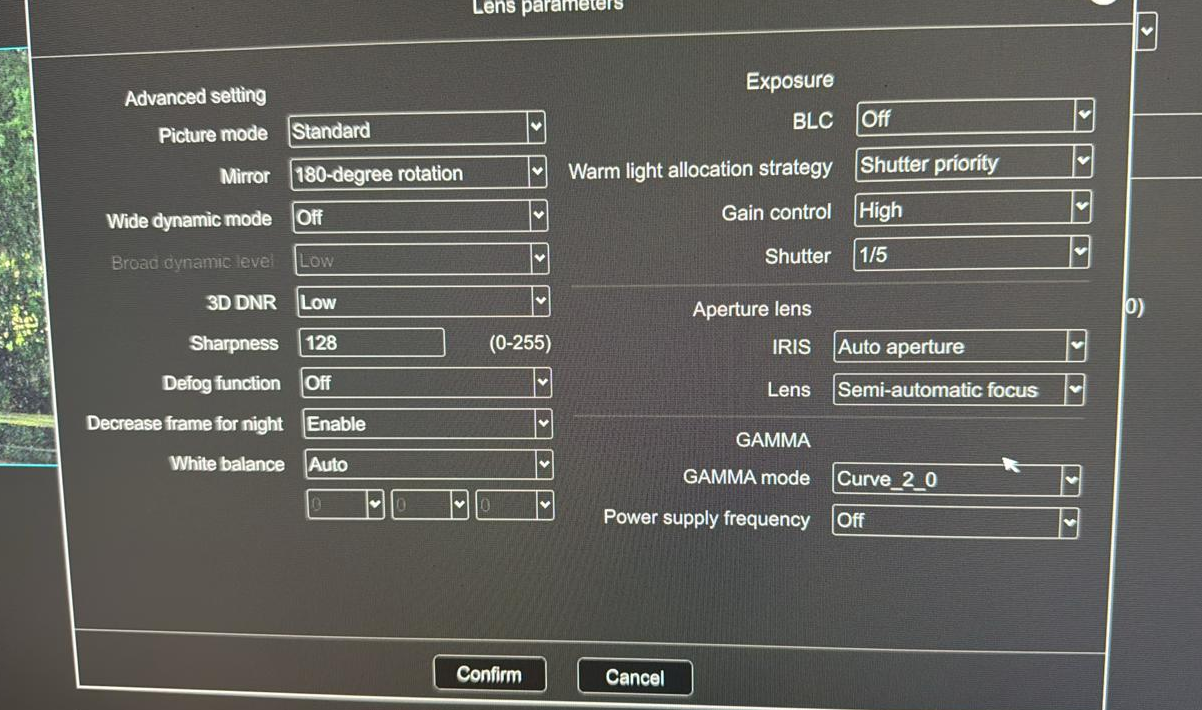
Ajuste de la resolución y la velocidad de fotogramas
Configuraciones recomendadas para diferentes escenarios
Cambiar la resolución y la velocidad de fotogramas mejora el rendimiento de la cámara. Las resoluciones altas, como 1080p o 4K, muestran detalles nítidos. Son ideales para ver rostros, matrículas u objetos pequeños. Las resoluciones más bajas, como 720p, consumen menos almacenamiento y son ideales para áreas con menos detalle.
La velocidad de fotogramas depende de la concurrencia de la zona. Una velocidad de fotogramas de 30 FPS es fluida para lugares concurridos, como entradas. Una velocidad de fotogramas de 15 FPS es ideal para lugares tranquilos, como almacenes. Elegir la resolución y la velocidad de fotogramas correctas mejora el vídeo y ahorra recursos.
Equilibrio entre calidad y ancho de banda
Para ahorrar espacio, equilibre cuidadosamente la calidad y el ancho de banda. Las resoluciones y velocidades de fotogramas más altas requieren más almacenamiento e internet. Reducir estos ajustes ahorra espacio y mantiene una buena calidad. Por ejemplo, 1080p a 20 FPS equilibra la claridad y el uso de almacenamiento.
La compresión H.265 reduce el tamaño de los archivos sin perder calidad. Esto permite grabar durante más tiempo en el mismo dispositivo. Ajustar estos ajustes ayuda a que la cámara funcione correctamente con el sistema.
Configuración de la tasa de bits y los niveles de compresión
Tasa de bits fija vs. variable (CBR vs. VBR)
Elegir CBR o VBR cambia la forma en que se almacena el video. CBR mantiene la misma tasa de bits para una calidad constante. Es ideal para lugares con poca actividad. VBR cambia la tasa de bits según lo que sucede, ahorrando espacio en zonas concurridas.
Por ejemplo, CBR a 4 Mbps funciona bien en un almacén. VBR reduce la tasa de bits durante las horas de poca actividad para ahorrar almacenamiento. Seleccionar el modo correcto aumenta la eficiencia del sistema de cámara.
Optimización de la compresión para la eficiencia del almacenamiento
La compresión ayuda a ahorrar espacio de almacenamiento. La compresión H.265 es mejor que las anteriores, como H.264. Reduce el tamaño de los archivos, pero mantiene la nitidez del video. Esto significa que puedes almacenar más material sin perder calidad.
Cambiar la relación de compresión también ayuda. Una mayor compresión ahorra espacio, pero puede reducir la calidad. Una menor compresión mantiene una mejor calidad, pero utiliza más almacenamiento. Ajustar estos ajustes equilibra la calidad y las necesidades de almacenamiento.
Habilitación de funciones de codificación avanzada
Ajuste del rango dinámico
El ajuste de rango dinámico mejora la claridad de las imágenes en condiciones de iluminación difíciles. Muestra detalles tanto en zonas brillantes como oscuras. Esta configuración es útil en lugares con luz solar y sombras. Al activarla, se mantienen visibles los detalles importantes.
Las cámaras modernas ajustan la iluminación automáticamente con herramientas inteligentes. Esta función permite obtener videos nítidos con cualquier tipo de luz.
Ajustes de reducción de ruido y desempañado
La reducción de ruido mejora la nitidez de los videos con poca luz. Es ideal para la noche o en zonas oscuras. Al activarla, los videos se ven más nítidos y fáciles de ver.
Los ajustes de desempañado ayudan en condiciones de niebla o neblina. Mejoran la nitidez del video y el contraste, lo que permite que la cámara funcione bien con mal tiempo. Ajustar estas funciones garantiza imágenes nítidas en cualquier condición.
Solución de problemas comunes de codificación en cámaras Bokysee
Mala calidad de imagen
Causas y soluciones
Las imágenes borrosas pueden deberse a una configuración o iluminación incorrectas. Una resolución o velocidad de fotogramas baja pueden hacer que los videos no sean nítidos. Una tasa de bits baja puede causar imágenes borrosas o con bloques. La mala iluminación, como las zonas oscuras o los reflejos, también afecta la calidad.
Para solucionar esto, ajuste la resolución a sus necesidades. Use una velocidad de fotogramas más alta para zonas concurridas. Aumente la tasa de bits para obtener videos más nítidos. La compresión H.265 mantiene la nitidez de los videos y ahorra espacio. Active el ajuste de rango dinámico para gestionar la iluminación compleja.
Ajuste del brillo, el contraste y la saturación
Un brillo incorrecto puede hacer que los videos sean demasiado oscuros o demasiado brillantes. Un contraste deficiente oculta los detalles en las sombras o en los puntos brillantes. Una saturación baja hace que los colores se vean apagados y aburridos.
Corrija el brillo ajustándolo hasta que la imagen se vea normal. Cambie el contraste para mostrar detalles en las zonas claras y oscuras. Ajuste la saturación para obtener colores brillantes y naturales. Las cámaras Bokysee cuentan con herramientas para ajustar estos ajustes. Revíselos con frecuencia para obtener la mejor calidad de video.
Alto uso de ancho de banda
Identificando el problema
El alto ancho de banda se produce cuando la configuración utiliza demasiados datos. Las altas resoluciones y velocidades de fotogramas requieren más espacio de red. Las transmisiones de audio también pueden agravar el problema.
Para encontrar el problema, esté atento a la actividad inusual en la red. Verifique la configuración de resolución, velocidad de fotogramas y tasa de bits. Desactive el audio si no lo necesita. Use las herramientas de red para identificar qué cámara está consumiendo demasiados datos.
Reducción de la tasa de bits y la velocidad de fotogramas
Reducir la tasa de bits reduce los datos enviados por segundo. Reducir la velocidad de fotogramas significa que se toman menos imágenes por segundo. Estos cambios ahorran ancho de banda, pero conservan detalles importantes.
Para zonas tranquilas, configure la velocidad de fotogramas a 15 FPS. Use la tasa de bits variable (VBR) para ajustar el uso de datos según la actividad. La compresión H.265 reduce el tamaño de los archivos, pero los mantiene nítidos. Estos cambios ayudan a ahorrar espacio en la red.
Limitaciones de almacenamiento
Administrar el espacio de almacenamiento
El almacenamiento se llena rápidamente con videos de alta calidad. Los archivos grandes con alta resolución y tasa de bits ocupan más espacio. Los formatos de compresión antiguos agravan el problema.
Cambia a la compresión H.265 para ahorrar espacio. Reduce la resolución para las áreas menos importantes. Graba solo en horas punta para ahorrar espacio. Elimina videos antiguos con frecuencia para tener espacio para los nuevos.
Uso de las opciones de almacenamiento en la nube
El almacenamiento en la nube es útil cuando el almacenamiento local está lleno. Mantiene los videos seguros y fáciles de acceder en línea. Las cámaras Bokysee funcionan bien con sistemas en la nube.
Conecta la cámara a un servicio en la nube para usarla. Configura la carga automática de copias de seguridad. Elige un plan que se ajuste a tus necesidades de almacenamiento. El almacenamiento en la nube te permite acceder fácilmente sin preocuparte por quedarte sin espacio.
Mejores prácticas para mantener la configuración de codificación
Actualizaciones periódicas de firmware
Por qué son importantes las actualizaciones
Las actualizaciones de firmware mejoran el funcionamiento de las cámaras de seguridad IP GOLBONG. Corrigen errores que pueden causar problemas de codificación. Además, las actualizaciones facilitan el uso de las cámaras con nueva tecnología. Un firmware antiguo puede generar imágenes borrosas o errores del sistema. Actualizar con frecuencia garantiza el correcto funcionamiento de la cámara.
Las actualizaciones también protegen contra amenazas en línea. Mantienen el servidor de la plataforma a salvo de hackers. El firmware actualizado garantiza el correcto funcionamiento de la función de demostración en vivo. Mantener el firmware actualizado mejora la codificación y el rendimiento general.
Pasos para actualizar el firmware
Inicie sesión en la página web de la cámara para buscar actualizaciones. Busque la opción de actualización de firmware en la pestaña de sistema o mantenimiento. Descargue el firmware más reciente del sitio web de GOLBONG. Súbalo a la cámara desde la página web. Siga las instrucciones para completar la actualización.
Asegúrese de que la cámara tenga alimentación estable durante la actualización. No la desconecte del servidor de la plataforma durante la actualización. Reinicie la cámara después de la actualización para aplicar los cambios. Pruebe la función de demostración en vivo para comprobar que la actualización funcionó. Compruebe las actualizaciones con frecuencia para mantener la cámara en óptimas condiciones.
Revisar la configuración periódicamente
Adaptación a las necesidades cambiantes
Las necesidades de vigilancia pueden cambiar con el tiempo. Cambio configuración de codificación Para ajustar la iluminación o los niveles de actividad. Las zonas concurridas necesitan mayor resolución y velocidad de fotogramas. En los lugares tranquilos, se pueden usar configuraciones más bajas para ahorrar espacio. Revisar la configuración suele mantener una buena calidad de video en cada zona.
El servidor de la plataforma monitorea el funcionamiento del sistema. Utilice estos datos para identificar áreas que requieren cambios. La función de demostración en vivo le permite probar nuevas configuraciones al instante. Ajuste la configuración para ahorrar ancho de banda y almacenamiento. Las revisiones periódicas ayudan a que la cámara cumpla con sus objetivos de seguridad.
Seguimiento de los cambios
Anotar los cambios ayuda a evitar confusiones posteriores. Registre cualquier cambio de resolución, tasa de bits o compresión. Mantenga un registro de cada cámara de seguridad IP GOLBONG del sistema. Incluya la fecha, la hora y el motivo de cada cambio.
Guarde estos registros de forma segura en el servidor de la plataforma. Úselos para restablecer la configuración anterior si es necesario. La función de demostración en vivo permite comprobar si la nueva configuración funciona correctamente. Mantener registros organizados facilita la gestión del sistema. Un buen mantenimiento de registros mejora la eficiencia de la seguridad a largo plazo.
Configurar la codificación correctamente ayuda a que las cámaras funcionen mejor. Elegir la configuración correcta permite obtener vídeos nítidos y ahorrar espacio de almacenamiento. Compresión H.265 Reduce el tamaño de los archivos, pero los mantiene nítidos. Actualizar el firmware con frecuencia garantiza el buen funcionamiento del sistema. Revisar la configuración regularmente ayuda a cumplir con las nuevas necesidades de seguridad. Estos pasos optimizan el rendimiento de las cámaras Bokysee. Un buen sistema ofrece mayor seguridad e imágenes nítidas durante mucho tiempo.
Ver también
Cómo mejorar la seguridad del hogar mediante el uso eficaz de cámaras de seguridad POE
Consejos esenciales para comprar cámaras de seguridad 4G
Comprender el alcance de visión de las cámaras de seguridad
Innovaciones clave en cámaras IP que definirán la vigilancia en 2025
Todo lo que debes saber sobre las cámaras de seguridad con IA